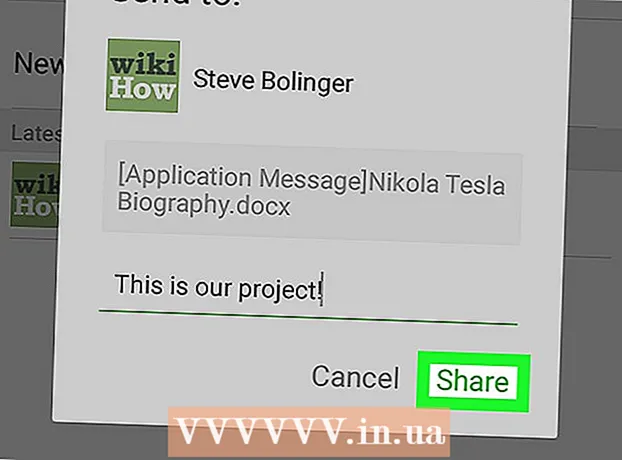مؤلف:
Mark Sanchez
تاريخ الخلق:
28 كانون الثاني 2021
تاريخ التحديث:
1 تموز 2024
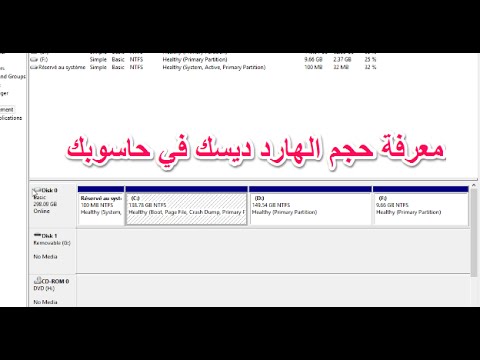
المحتوى
- خطوات
- الطريقة 1 من 4: في نظام التشغيل Windows
- الطريقة 2 من 4: في نظام التشغيل Mac OS X
- طريقة 3 من 4: على iPhone
- الطريقة الرابعة من 4: على جهاز Android
- نصائح
- تحذيرات
سيوضح لك هذا المقال كيفية معرفة مقدار المساحة الخالية الموجودة على محرك الأقراص الثابتة بجهاز الكمبيوتر الخاص بك أو في ذاكرة هاتفك الذكي. لا تخلط بين هذه العملية وفحص ذاكرة الوصول العشوائي المجانية ، والتي تشير عادةً إلى ذاكرة الوصول العشوائي (ذاكرة الوصول العشوائي) لجهاز الكمبيوتر الخاص بك.
خطوات
الطريقة 1 من 4: في نظام التشغيل Windows
 1 افتح قائمة البداية
1 افتح قائمة البداية  . للقيام بذلك ، انقر فوق شعار Windows في الزاوية اليسرى السفلية من الشاشة.
. للقيام بذلك ، انقر فوق شعار Windows في الزاوية اليسرى السفلية من الشاشة. - أو اضغط ⊞ فوزلفتح هذه القائمة.
 2 افتح نافذة "الخيارات"
2 افتح نافذة "الخيارات"  . للقيام بذلك ، انقر فوق رمز الترس في أسفل يسار قائمة ابدأ.
. للقيام بذلك ، انقر فوق رمز الترس في أسفل يسار قائمة ابدأ.  3 انقر فوق نظام. توجد هذه الأيقونة على شكل كمبيوتر في نافذة الخيارات.
3 انقر فوق نظام. توجد هذه الأيقونة على شكل كمبيوتر في نافذة الخيارات. - إذا لم تكن الصفحة الرئيسية مفتوحة في نافذة "الخيارات" ، فاضغط على الزر "رجوع" في الزاوية اليسرى العليا من الشاشة حتى تصبح غير نشطة.
 4 انقر فوق علامة التبويب ذاكرة. يقع في أعلى يسار الشاشة.
4 انقر فوق علامة التبويب ذاكرة. يقع في أعلى يسار الشاشة.  5 راجع كيف يتم استخدام مساحة القرص الصلب. في قسم القرص المحلي في الجزء العلوي من الصفحة ، سترى رمز القرص الثابت مع خيارات مشغول وخيار مجاني. يشير رقم الخيار "مستخدم" إلى مقدار مساحة القرص الثابت المستخدمة ، ويشير رقم الخيار "مجاني" إلى مقدار المساحة الخالية على القرص الثابت.
5 راجع كيف يتم استخدام مساحة القرص الصلب. في قسم القرص المحلي في الجزء العلوي من الصفحة ، سترى رمز القرص الثابت مع خيارات مشغول وخيار مجاني. يشير رقم الخيار "مستخدم" إلى مقدار مساحة القرص الثابت المستخدمة ، ويشير رقم الخيار "مجاني" إلى مقدار المساحة الخالية على القرص الثابت.  6 افتح القرص الصلب الخاص بك. انقر على أيقونته في قسم "القرص المحلي". سيتم فتح قائمة بالملفات والبرامج بمعلومات حول سعة القرص الصلب التي يشغلونها ؛ استخدم هذه القائمة لمعرفة الملفات و / أو البرامج التي يجب إزالتها لإخلاء مساحة على القرص.
6 افتح القرص الصلب الخاص بك. انقر على أيقونته في قسم "القرص المحلي". سيتم فتح قائمة بالملفات والبرامج بمعلومات حول سعة القرص الصلب التي يشغلونها ؛ استخدم هذه القائمة لمعرفة الملفات و / أو البرامج التي يجب إزالتها لإخلاء مساحة على القرص.
الطريقة 2 من 4: في نظام التشغيل Mac OS X
 1 افتح قائمة Apple
1 افتح قائمة Apple  . انقر فوق شعار Apple في الزاوية اليسرى العليا من الشاشة. سيتم فتح قائمة منسدلة. سؤال إجابة متخصص
. انقر فوق شعار Apple في الزاوية اليسرى العليا من الشاشة. سيتم فتح قائمة منسدلة. سؤال إجابة متخصص "كيف يمكنني معرفة مقدار مساحة القرص الموجودة على جهاز Mac الخاص بي؟"

جونزالو مارتينيز
فني إصلاح الكمبيوتر غونزالو مارتينيز هو رئيس CleverTech ، وهي شركة لإصلاح الأجهزة ومقرها سان خوسيه بولاية كاليفورنيا تأسست عام 2014. CleverTech LLC متخصصة في إصلاح أجهزة Apple. في محاولة لتكون أكثر مسؤولية تجاه البيئة ، تعيد الشركة استخدام الألومنيوم والشاشات والمكونات الدقيقة على اللوحات الأم للإصلاحات. في المتوسط ، يوفر من 1 إلى 1.5 كجم من النفايات الإلكترونية يوميًا ، مقارنة بمتوسط ورشة الإصلاح. نصيحة الأخصائي
نصيحة الأخصائي يجيب جونزالو مارتينيز ، أخصائي إصلاح Apple ورئيس CleverTech: "في الزاوية اليسرى العلوية ، ابحث عن شعار Apple. انقر فوقه ، وابحث عن العنصر "حول جهاز Mac هذا" وانتقل إلى علامة التبويب "التخزين" (سيكون هناك ستة منهم - حدد العنصر الذي تريده). هنا يمكنك معرفة اسم القرص الصلب وسعته الإجمالية و كم مساحة خالية متبقية».
 2 الرجاء التحديد حول هذا Mac. ستجد هذا الخيار أعلى القائمة المنسدلة. نافذة جديدة ستفتح.
2 الرجاء التحديد حول هذا Mac. ستجد هذا الخيار أعلى القائمة المنسدلة. نافذة جديدة ستفتح.  3 انقر فوق علامة التبويب جهاز التخزين. يوجد هذا الزر أعلى نافذة About This Mac window.
3 انقر فوق علامة التبويب جهاز التخزين. يوجد هذا الزر أعلى نافذة About This Mac window.  4 راجع كيفية استخدام سعة محرك الأقراص الثابتة. في الجزء العلوي الأيمن من النافذة ، ستجد معلومات حول مقدار المساحة الخالية من إجمالي سعة القرص ، على سبيل المثال ، "15 جيجا بايت من 249 جيجا بايت".
4 راجع كيفية استخدام سعة محرك الأقراص الثابتة. في الجزء العلوي الأيمن من النافذة ، ستجد معلومات حول مقدار المساحة الخالية من إجمالي سعة القرص ، على سبيل المثال ، "15 جيجا بايت من 249 جيجا بايت". - ستشير علامات اللون إلى البرامج التي تشغل أكبر مساحة على القرص.
- إذا قمت بالتمرير فوق قسم مرمز بالألوان ، فيمكنك معرفة مقدار مساحة القرص التي تستخدمها الملفات الموجودة في هذا القسم (على سبيل المثال ، الملفات الموجودة في مجلد التطبيقات).
طريقة 3 من 4: على iPhone
 1 افتح تطبيق الإعدادات
1 افتح تطبيق الإعدادات  . يبدو رمز هذا التطبيق على شكل ترس رمادي ويوجد عادةً على الشاشة الرئيسية.
. يبدو رمز هذا التطبيق على شكل ترس رمادي ويوجد عادةً على الشاشة الرئيسية.  2 اضغط على "عام"
2 اضغط على "عام"  . يوجد هذا الخيار بالقرب من أعلى الشاشة.
. يوجد هذا الخيار بالقرب من أعلى الشاشة.  3 الرجاء التحديد تخزين iPhone. يوجد بالقرب من أسفل الشاشة.
3 الرجاء التحديد تخزين iPhone. يوجد بالقرب من أسفل الشاشة.  4 راجع كيفية استخدام سعة التخزين. في أعلى يمين الشاشة ، سيتم عرض مقدار المساحة المستخدمة بالنسبة إلى السعة التخزينية الإجمالية ، على سبيل المثال ، "45 جيجا بايت من 128 جيجا بايت".
4 راجع كيفية استخدام سعة التخزين. في أعلى يمين الشاشة ، سيتم عرض مقدار المساحة المستخدمة بالنسبة إلى السعة التخزينية الإجمالية ، على سبيل المثال ، "45 جيجا بايت من 128 جيجا بايت". - اطرح الرقم الأول (المساحة المستخدمة) من الثاني (الإجمالي) لحساب مقدار مساحة التخزين الحرة.
- يمكنك أيضًا التمرير لأسفل الصفحة لمعرفة مقدار المساحة التي يشغلها تطبيق معين.
الطريقة الرابعة من 4: على جهاز Android
 1 افتح تطبيق الإعدادات
1 افتح تطبيق الإعدادات  . يبدو رمز هذا التطبيق على شكل ترس رمادي ويوجد عادةً على الشاشة الرئيسية أو في درج التطبيقات.
. يبدو رمز هذا التطبيق على شكل ترس رمادي ويوجد عادةً على الشاشة الرئيسية أو في درج التطبيقات. - يمكنك أيضًا التمرير لأسفل من أعلى الشاشة لفتح لوحة الإشعارات ، ثم النقر فوق رمز الترس.
 2 مقبض ذاكرة. ستجد هذا الخيار ضمن قسم "الجهاز".
2 مقبض ذاكرة. ستجد هذا الخيار ضمن قسم "الجهاز". - على أجهزة Samsung ، حدد التطبيقات.
 3 شاهد كيف يتم استخدام ذاكرة جهازك. في الجزء العلوي من الشاشة ، ستجد معلومات حول مقدار المساحة المستخدمة بالنسبة لإجمالي سعة الذاكرة ، على سبيل المثال ، "8 جيجا بايت من 32 جيجا بايت". يمكنك أيضًا معرفة مقدار المساحة التي يشغلها تطبيق أو ملف معين هنا.
3 شاهد كيف يتم استخدام ذاكرة جهازك. في الجزء العلوي من الشاشة ، ستجد معلومات حول مقدار المساحة المستخدمة بالنسبة لإجمالي سعة الذاكرة ، على سبيل المثال ، "8 جيجا بايت من 32 جيجا بايت". يمكنك أيضًا معرفة مقدار المساحة التي يشغلها تطبيق أو ملف معين هنا. - على جهاز Samsung الخاص بك ، انقر أولاً فوق علامة التبويب بطاقة SD.
نصائح
- دائمًا ما يكون المقدار الفعلي للمساحة الخالية على القرص الصلب أقل مما هو مذكور ، نظرًا لاستخدام بعض سعة القرص الصلب لاحتياجات نظام التشغيل والبرامج.
- لتحرير مساحة على محرك الأقراص الثابتة ، لا تحتاج فقط إلى حذف الملفات غير الضرورية ، ولكن أيضًا إفراغ سلة المهملات (تذكر أن الملفات المحذوفة يتم إرسالها إلى سلة المهملات ، أي أنها لا توفر مساحة على القرص الصلب).
تحذيرات
- إذا لم تكن هناك مساحة خالية على القرص الثابت ، فاحذف الملفات أو البرامج غير الضرورية.
- تتناقص سرعة محركات الأقراص الصلبة المغناطيسية (HDD) بمرور الوقت ، وهذا ليس هو الحال مع محركات الأقراص الصلبة ذات الحالة الصلبة (SSD).